我们都知道C盘是电脑中的系统盘,如果C盘满的话会严重阻碍系统的运行,那么我们该如何清理C盘空间呢?今天就来教你们几招,轻轻松松释放C盘空间!

一:清理临时文件
我们在使用电脑时,肯定会产生很多的文件,但是一些缓存的文件会一直占据这电脑空间,所以清理临时文件很有必要。
方法:点击【Windows】→搜索框输入【存储】→【更改释放空间的方式】→【临时文件】下勾选要清理的→【立即清理】

二:清理C盘相关文件夹
电脑用久了我们会发现在电脑C盘里面存放着很多的文件夹,如果你C盘空间严重不足的话,删除没有的文件夹也是很有必要的。下面列举的这些文件夹都会可以进行清理的哦!
1、Prefetch—主要存放的是系统已经访问过的文件预读信息,可以放心清理。2、Temp—主要存放的是我们在使用电脑时的一些缓存文件,可以将里面的文件进行删除,但是切记不可将这个文件夹给删除。3、Logfiles—主要记录了操作系统或者软件的处理记录,直接删除就可以节省大量C盘内存。
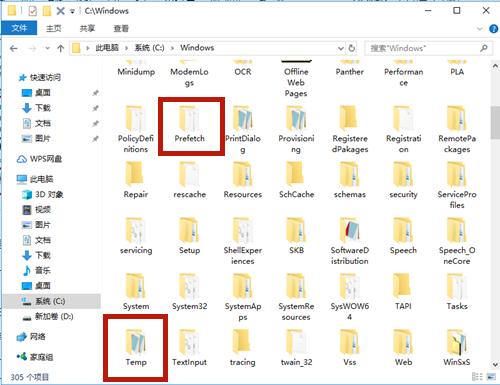
三:磁盘清理
我们在使用电脑时,随着使用时间的增长,在电脑磁盘中会产生很多的系统文件,所有定期的清理磁盘很有必要。
方法:选择【C盘】→右击选择【属性】→【磁盘清理】确定→选择清理文件即可

四:浏览记录删除
我们在浏览网站或者网页时,电脑上会对于这些内容做个记录。如果你使用电脑进行浏览的频率过高的话,建议定期删除浏览纪录来释放内存空间。
方法:点击【Windows】→【设置】→搜索框输入【控制面板】后进入→查看方式设为【大图标】→选择【Internet选项】→选择【删除】即可
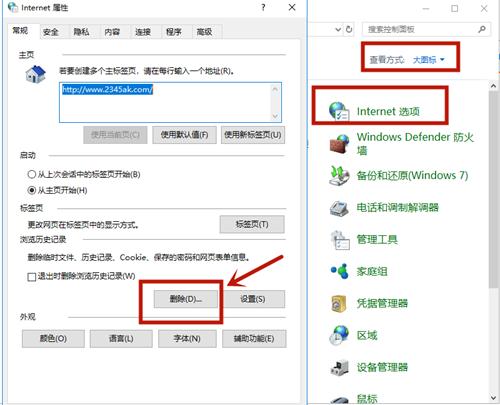
如果你电脑中的C盘内存不足的话,可以尝试一下上述方法。当然了,如果你们还有更好的方法,欢迎在评论区互动留言哦!






















 被折叠的 条评论
为什么被折叠?
被折叠的 条评论
为什么被折叠?








